Hazzaaa
New member
How to add more RAM to your Minecraft Launcher
Normal Minecraft Launcher
Step 1: Open your Minecraft Launcher
Step 2: Click on Installations
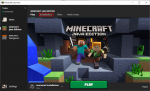
Step 3: Click on the 3-dashes icon then click on edit

Step 4: Click on "More options"
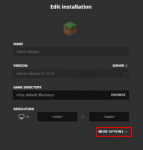
Step 5:
Where it says “-Xmx1G” at the beginning of the line, change that to your desired amount of RAM (Recommended: 2G)
Ex: “-Xmx2G”
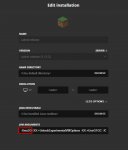
Technic Minecraft Launcher
Step 1: Open your Technic Minecraft Launcher
Step 2: Click on “Launcher Options” at the top right corner of your launcher
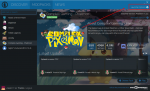
Step 3: Click on “Java Settings”
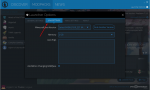
Step 4: Under “Memory”, open the drop down menu and select your desired amount of RAM (Recommended: 2G)
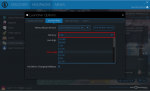
Normal Minecraft Launcher
Step 1: Open your Minecraft Launcher
Step 2: Click on Installations
Step 3: Click on the 3-dashes icon then click on edit
Step 4: Click on "More options"
Step 5:
Where it says “-Xmx1G” at the beginning of the line, change that to your desired amount of RAM (Recommended: 2G)
Ex: “-Xmx2G”
Technic Minecraft Launcher
Step 1: Open your Technic Minecraft Launcher
Step 2: Click on “Launcher Options” at the top right corner of your launcher
Step 3: Click on “Java Settings”
Step 4: Under “Memory”, open the drop down menu and select your desired amount of RAM (Recommended: 2G)
Last edited by a moderator: